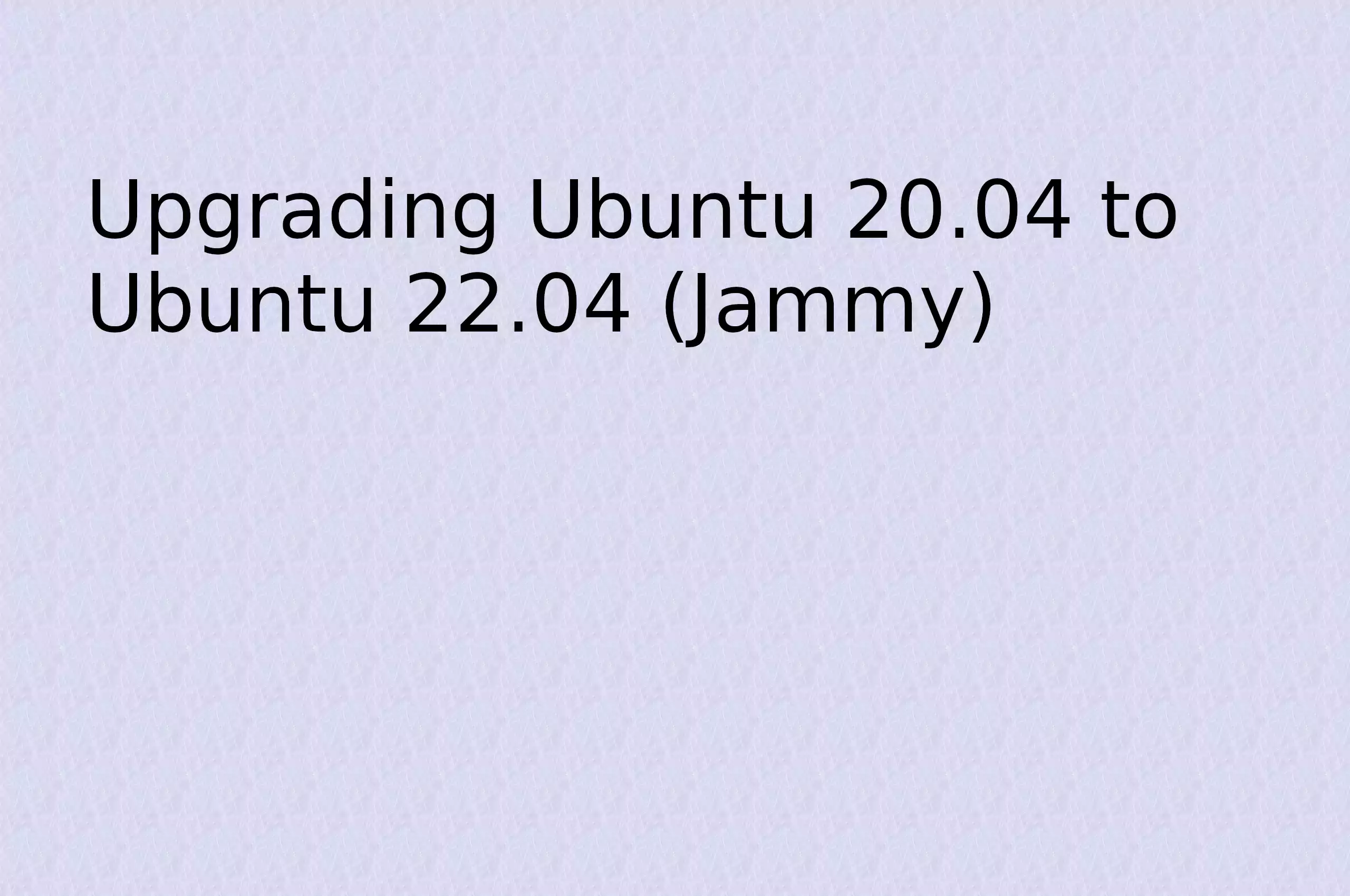การตั้งค่า Auto Shutdown ESXi Host ผ่าน EATON IPM เมื่อ UPS แบตเตอรี่เหลือน้อย EP2
Published on August 11, 2020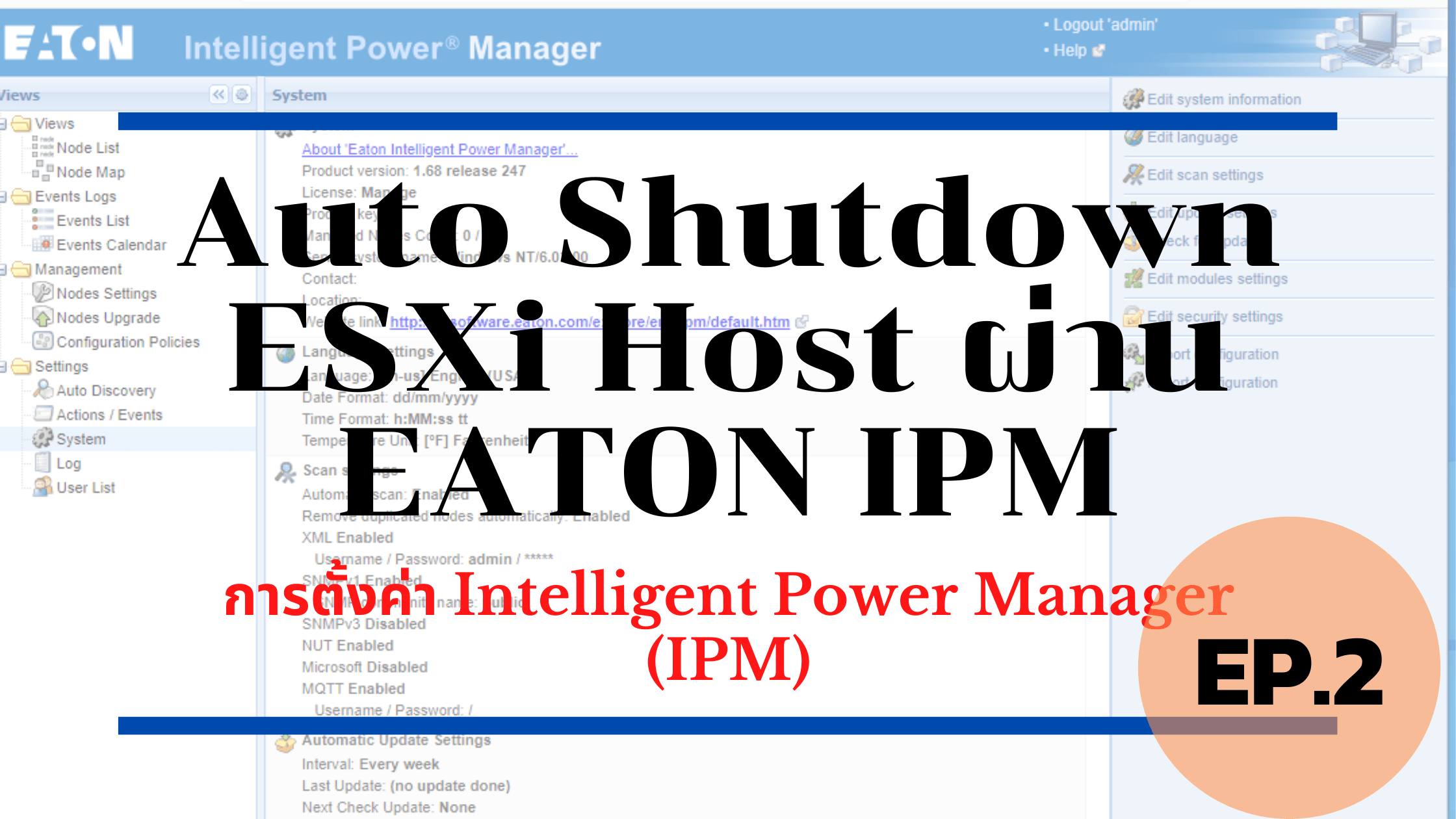
หลังจากที่ได้ทำการติดตั้ง Intelligent Power Manager (IPM) แล้ว
การตั้งค่า Intelligent Power Manager (IPM) ด้วยวิธีการดังต่อไปนี้
- เปิดโปรแกรม Intelligent Power Manager (IPM) จาก Web Browser
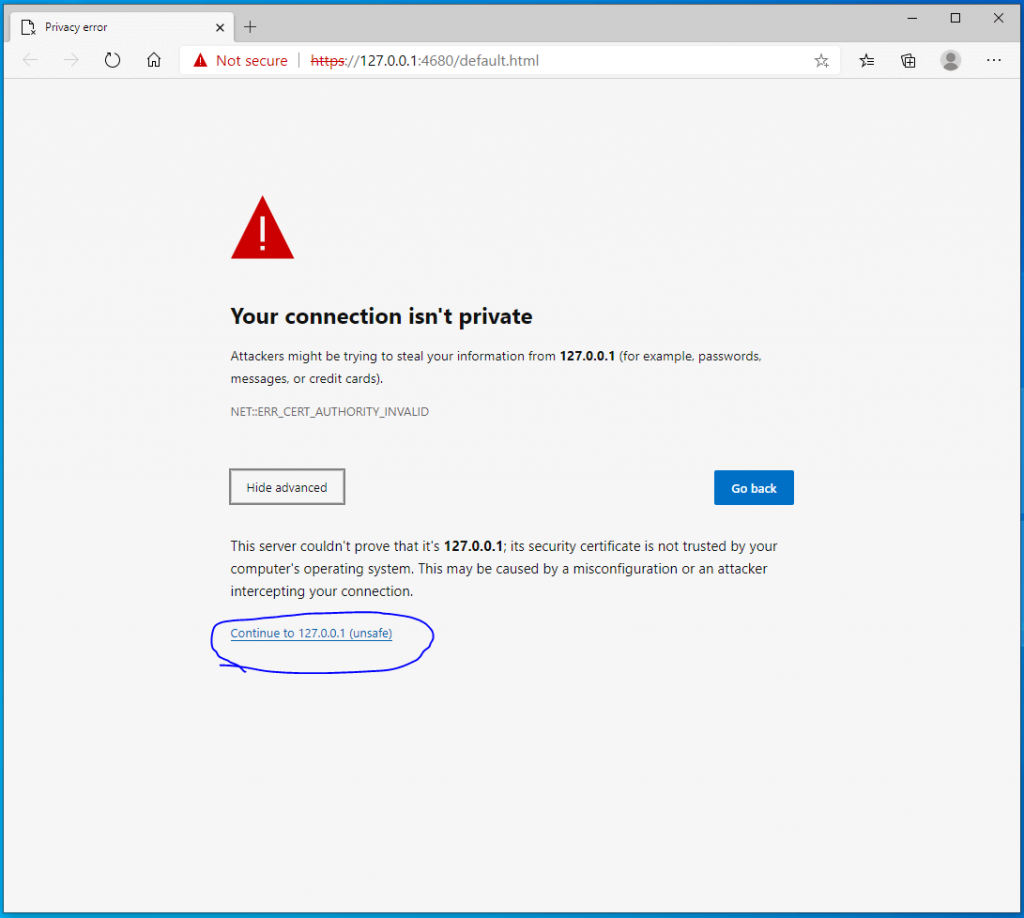
2. ทำการ login เพื่อเข้าระบบ

3. เมื่อสู่ระบบแล้ว ระบบจะให้ทำการเปลี่ยน Password เราสามารถเข้าไปเปลี่ยนได้เลย
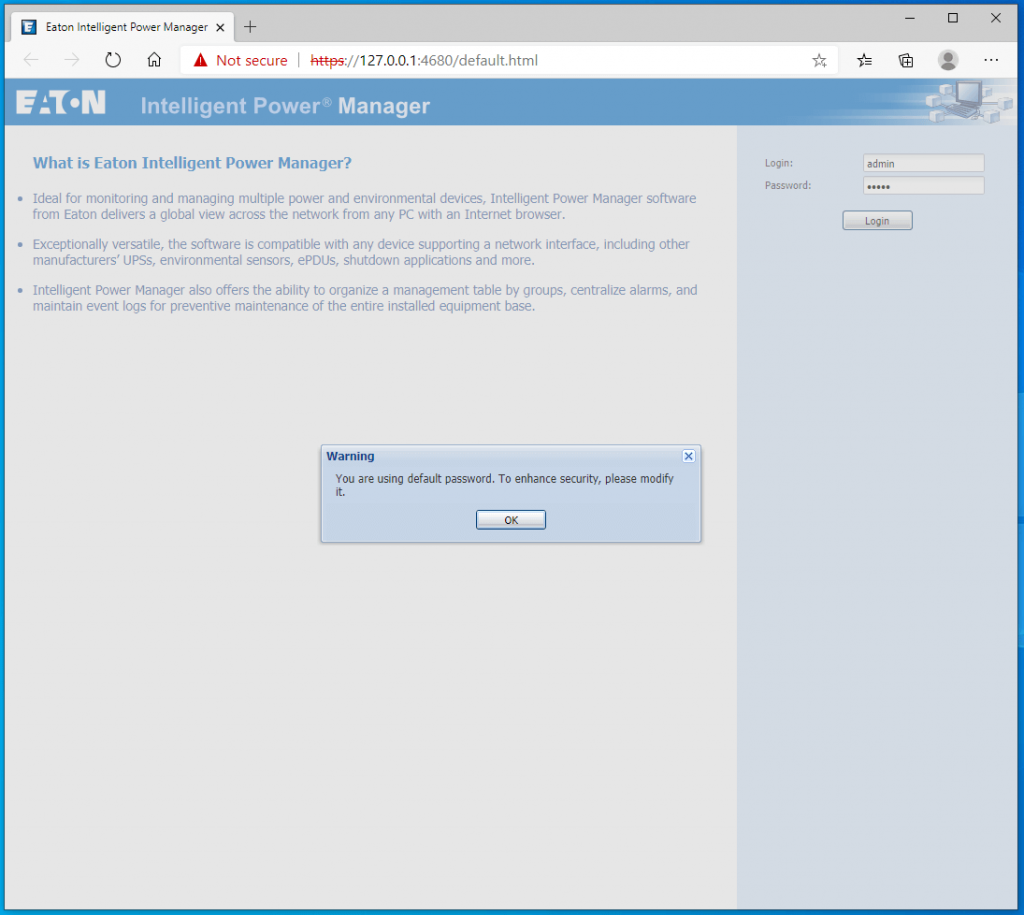
4. หน้าตา โปรแกรม Intelligent Power Manager (IPM)
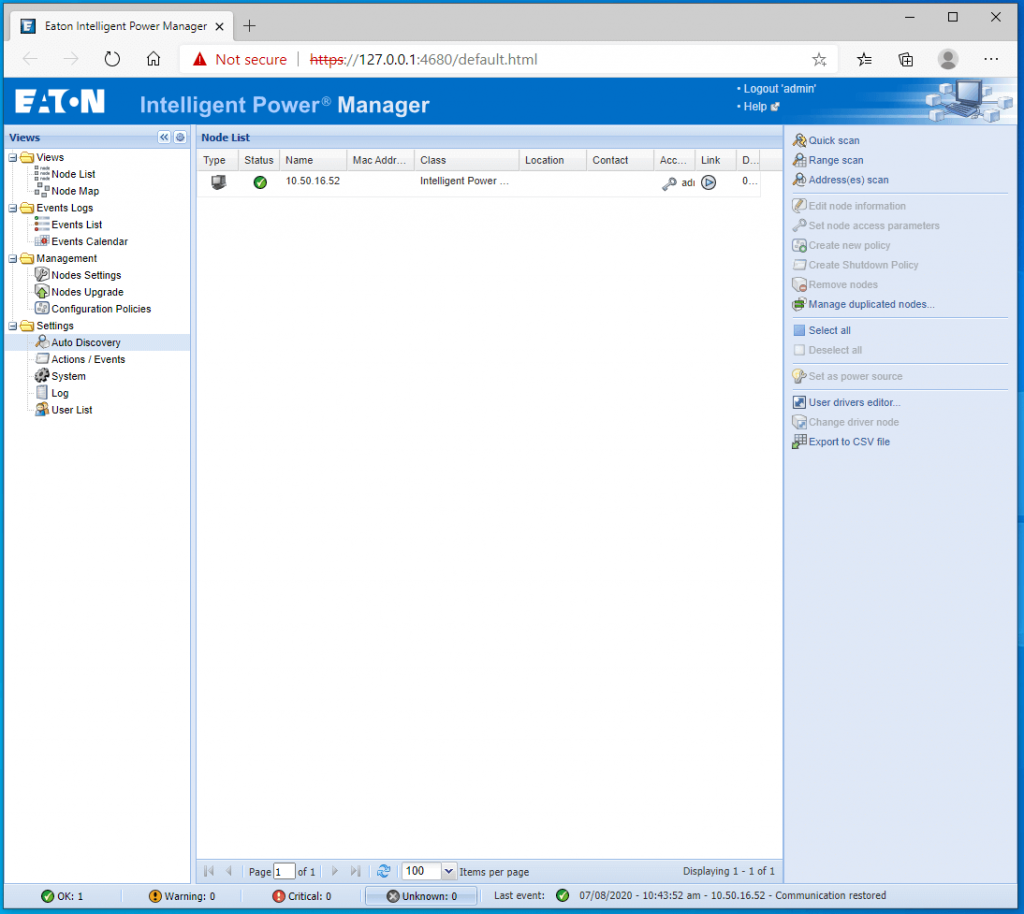
5. โปรแกรม Intelligent Power Manager (IPM) ให้ตตรงมาที่เมนู Systems เพื่อทำการเปิดใช้งานเมนู Infrastructure Connectors โดยมาที่เมนูขวามือ Edit modules setings
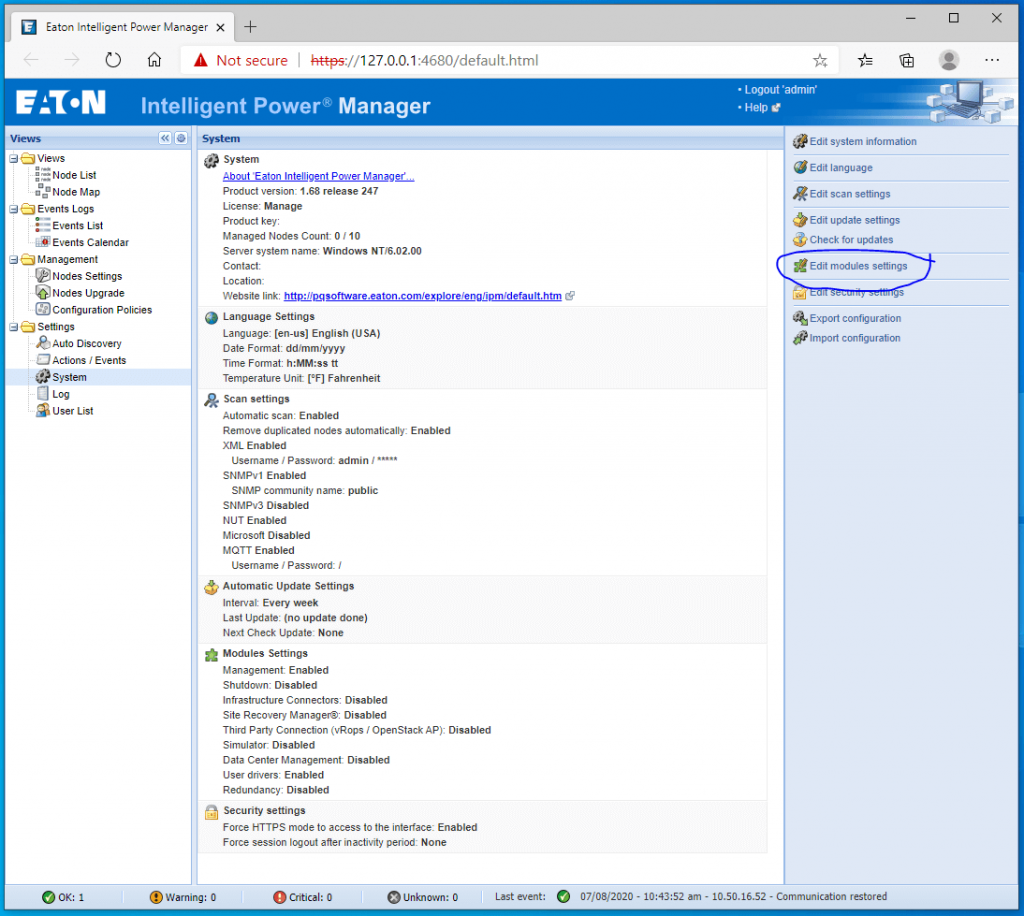
6. หลังจากคลิกที่เมนู Edit modules setings จะมี Popup แสดงให้เราเลือก Infrastructure Connectors ปรับสถานะเป็น enabled ถ้ายังไม่เป็น enabled
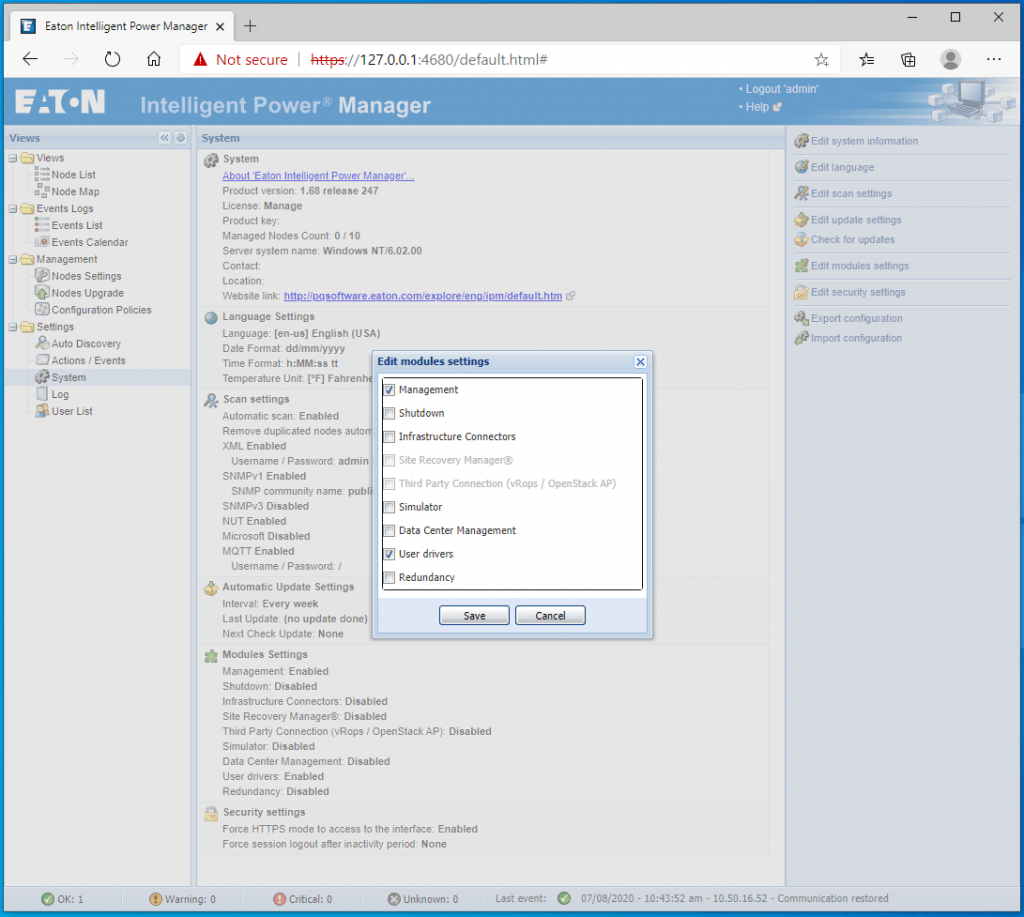
7. จากนั้นทำการเลือกเมนู Infrastructure Connectors และเลือก “Add a connector” ในเมนูด้านขวา
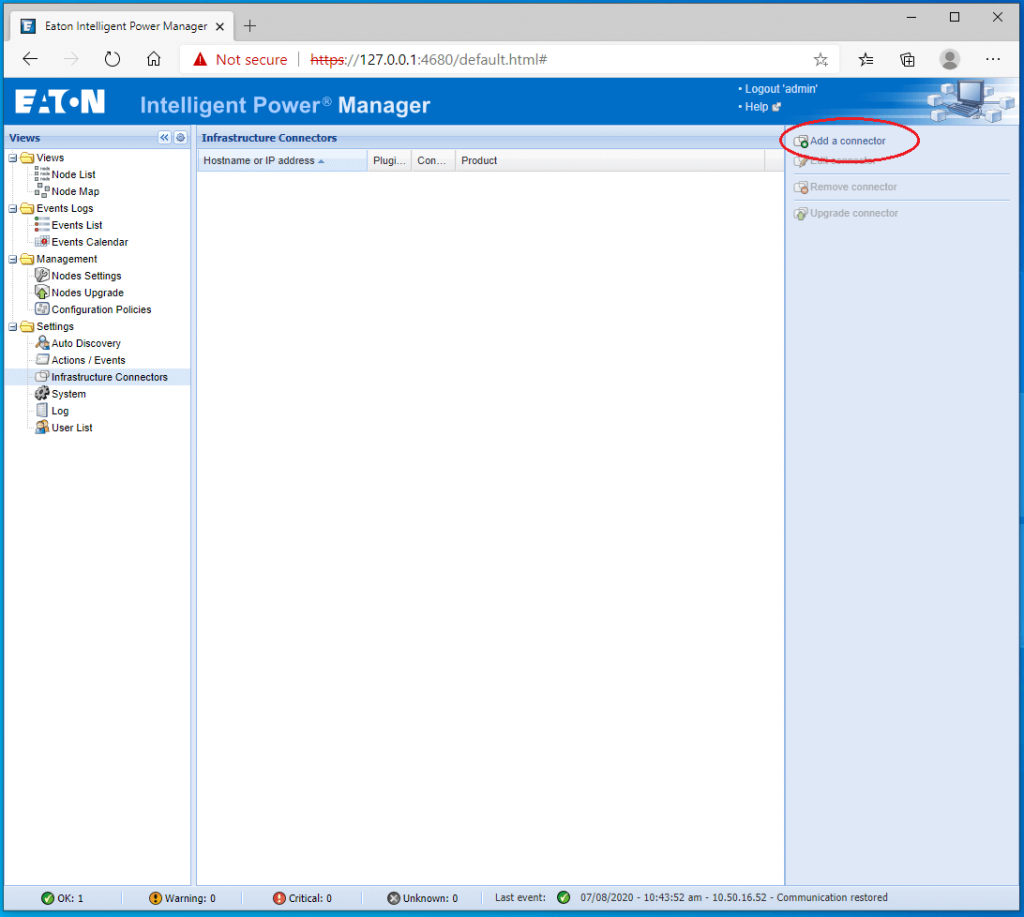
8. หลังจากนั้นเลือก VMware ESX/ESXi จาก drop-down และทำการใส่ IP Server ESXi / User/Pass แล้วคลิก Save
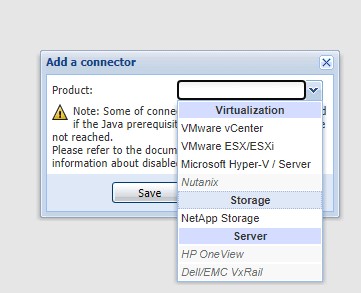
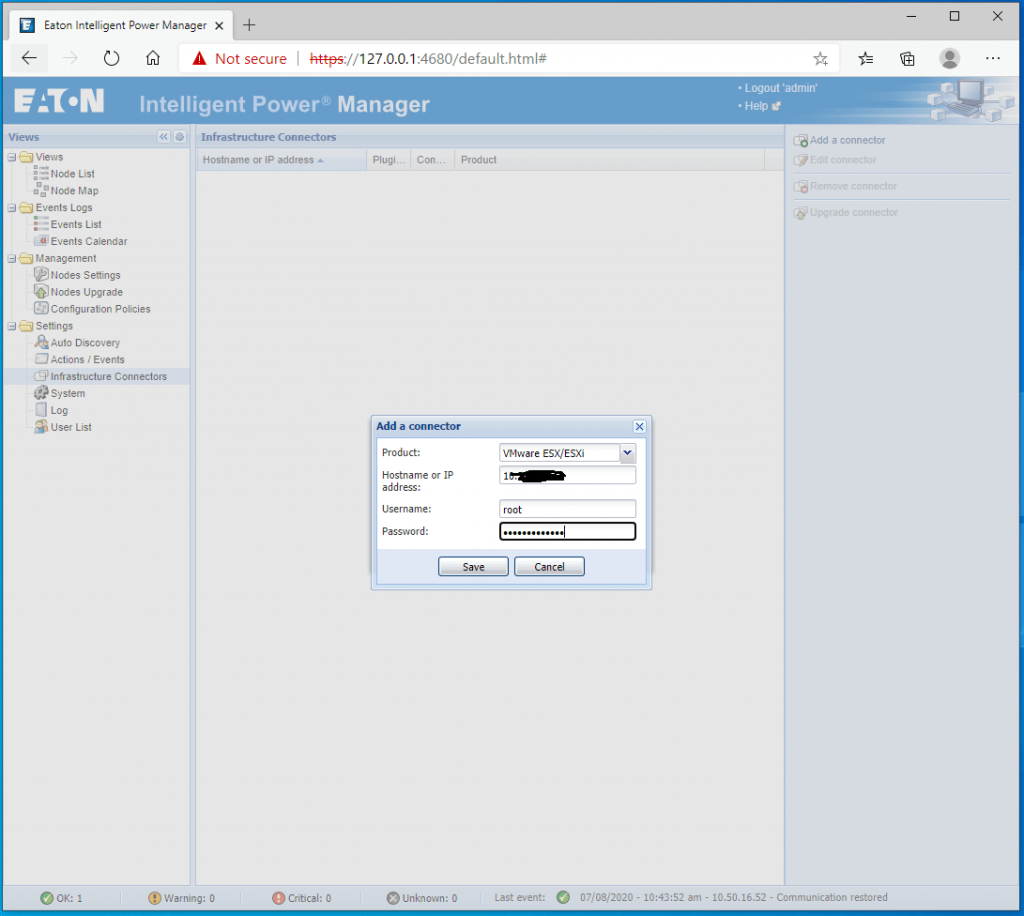
9. หลังจากทำการใส่ IP Server ESXi / User/Pass ระบบจะโชว์สถานะการเชื่อมต่อกับ Server ESXi เรียบร้อย
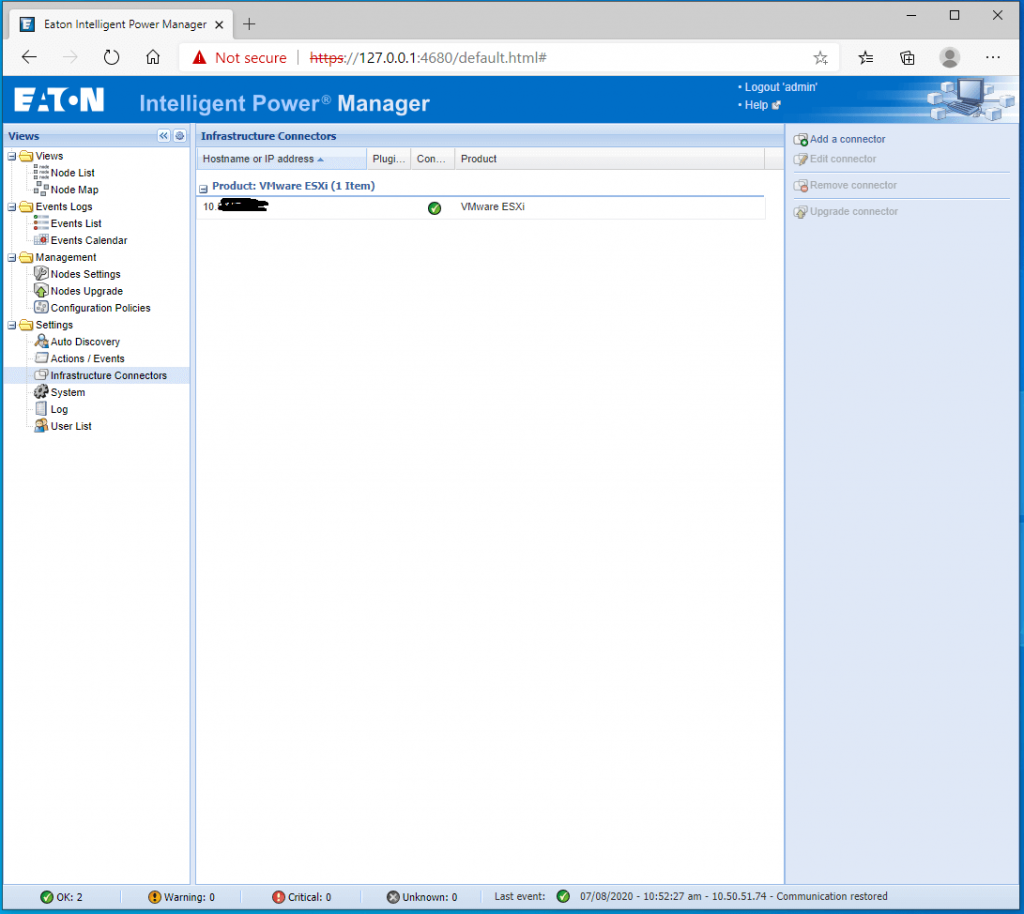
10. หลังจากทำการเลือกเมนู Auto Discovery หลังจากนั้นเลือก ESXi host ที่คุณต้องการ แล้วเลือกเมนูด้านขวามือ Create Shutdown Policy
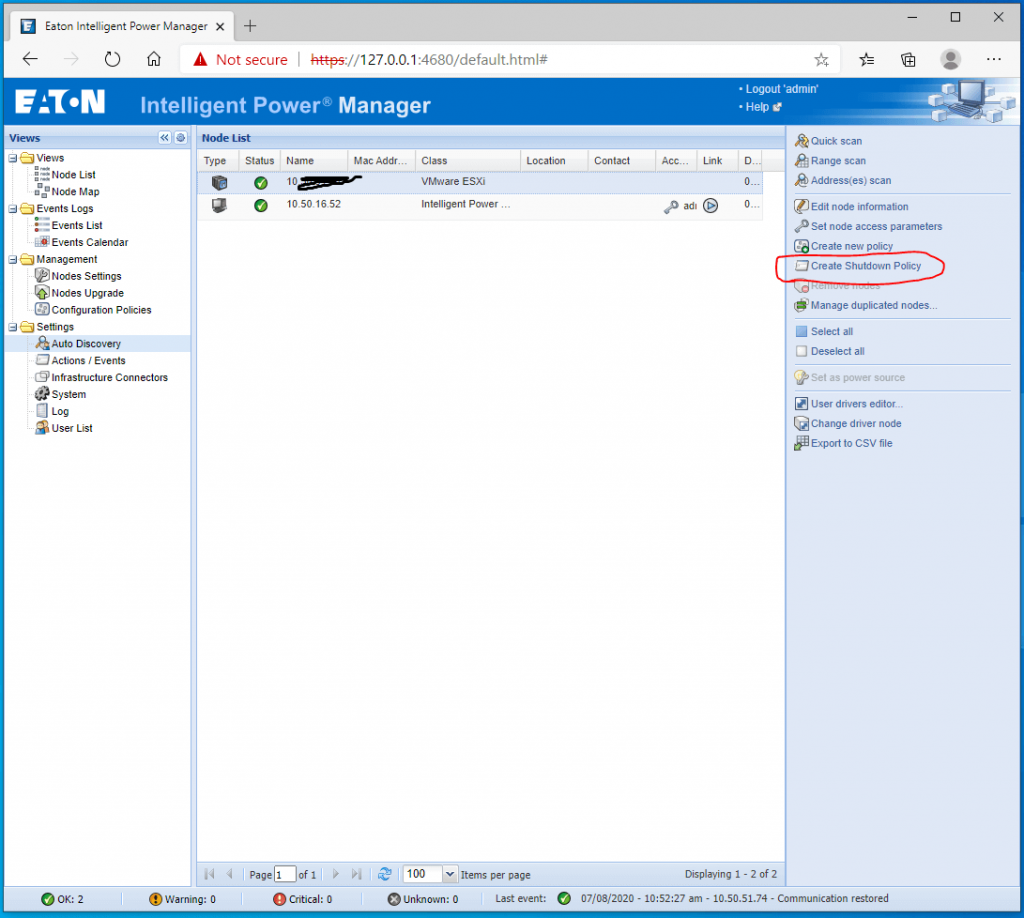
11. หลังจากทำการคลิกเมนู Create Shutdown Policy จะปรากฏ Popup Shutdown policy panel
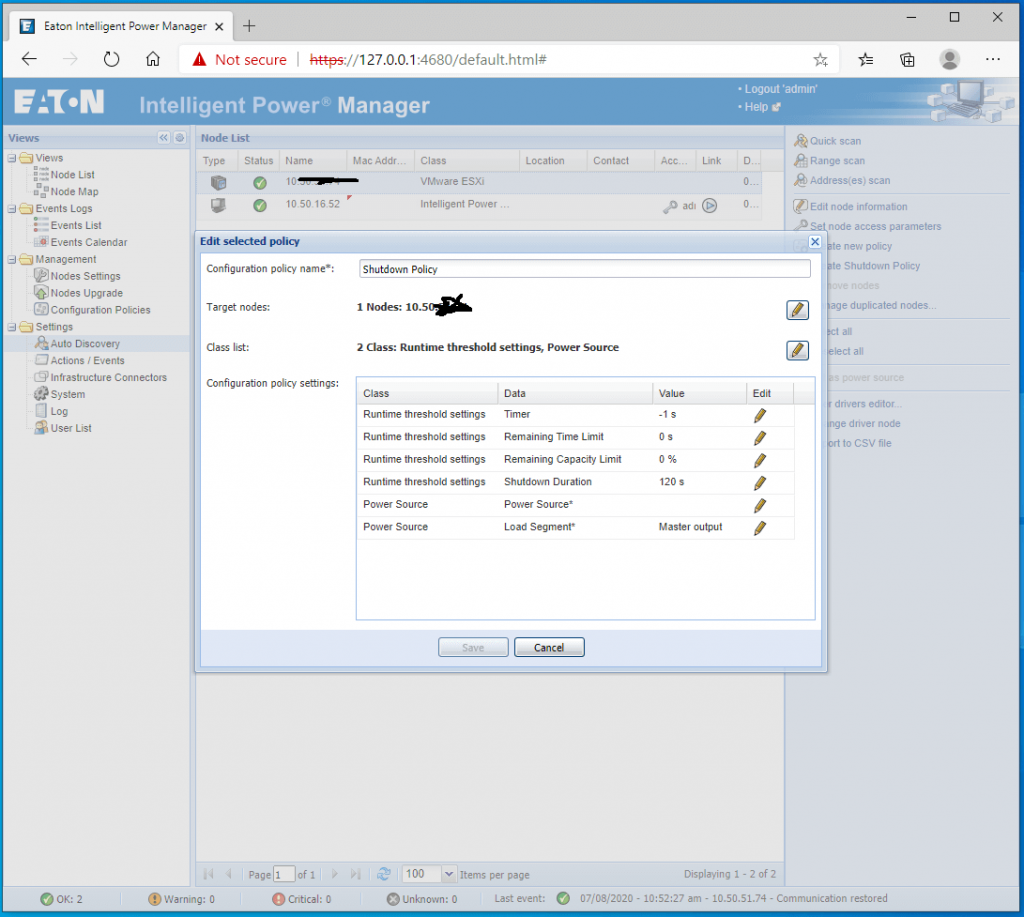
เงื่อนไข ในการตั้งค่าสำหรับการ Shutdown policy panel
- Timer : การตั้งเวลา เมื่อไฟดับไปแล้วกี่นาทีคุณถึงจะ shutdown ESXi
- Remaining time limit : ตั้งค่าแบตเตอรี่ เหลืออีกกี่นาทีถึงจะ shutdown
- Remaining capacity limit : ตั้งค่าว่าปริมาณแบตเตอรี่ ว่าเหลือเท่าไหร่ถึงจะ shutdown
- shutdown duration : ถ้าไม่เจอค่าใดๆ เลยก็จะใช้ค่าเวลานี้
12. มาตั้งค่ากันเลย เริ่มจากเลือกในส่วนของ Power Source ความหมายว่าจะต้องดึง UPS ที่ต้องการแล้ว ทำการดึงเข้ามาในระบบก่อน โดยเลือกที่รูปดินสอ และ ทำการเลือก UPS แล้ว OK
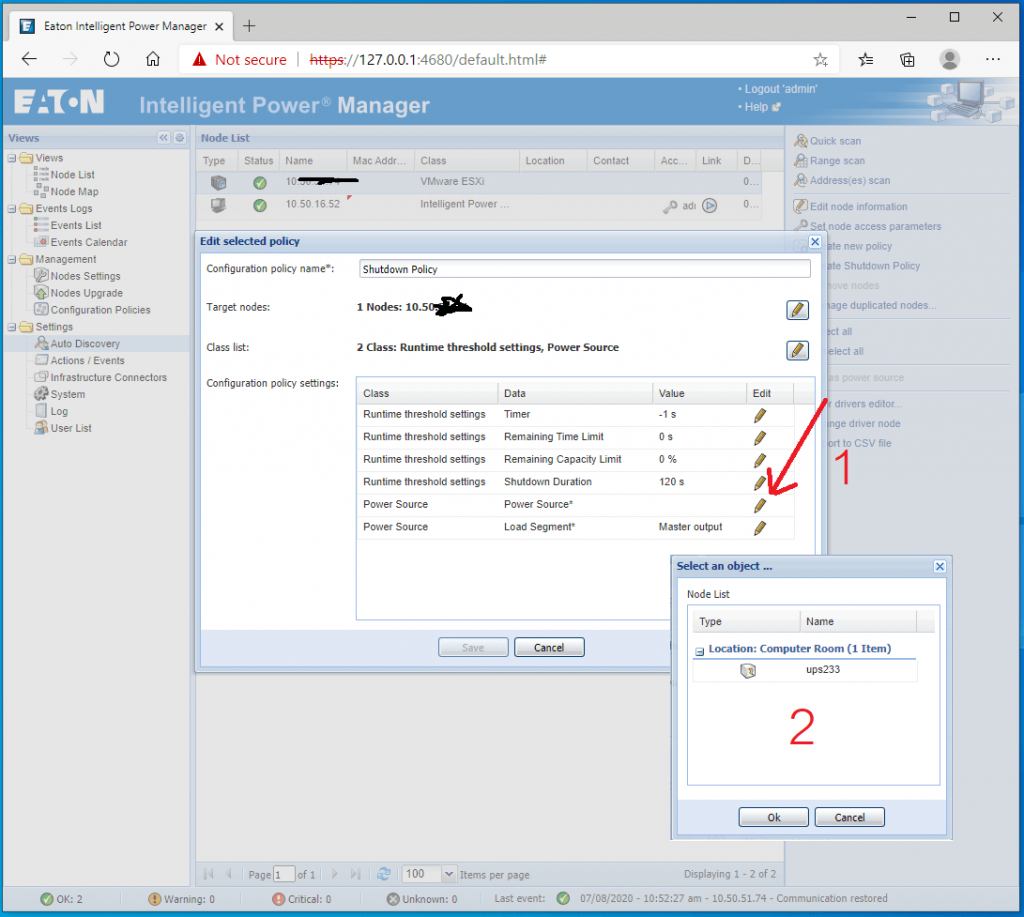
13. แล้วจะได้ตามรูป จากนั้นให้คลิก Save
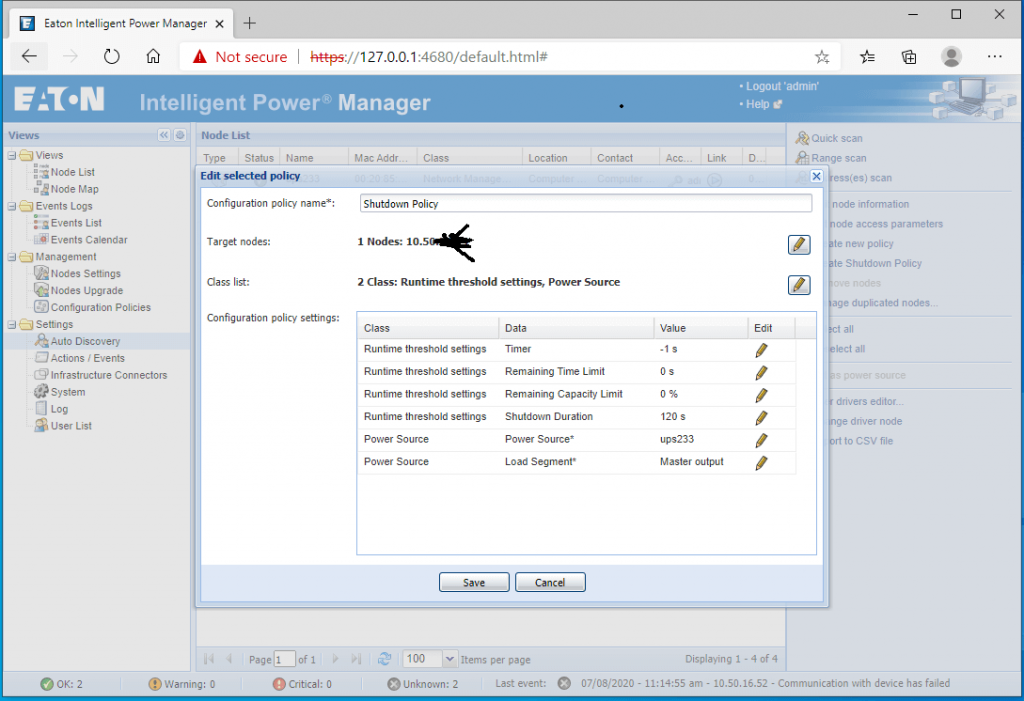
14. สักพักระบบจะขึ้น Popup ให้เราสร้าง Action to host โดยโปรแกรมจะถามท่านว่าคุณจะนำ policy ไปใช้งานหรือไม่ ให้คลิก Yes
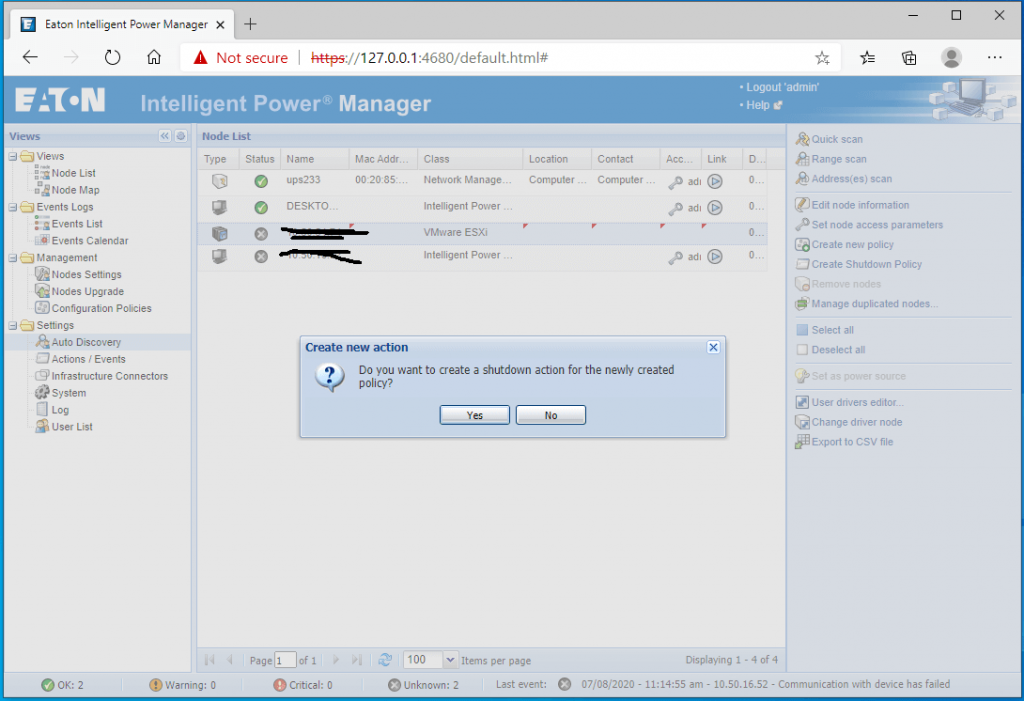
15. หลังจากนั้นระบบจะขึ้น edit action โดยจะมี event source ให้แล้ว โดยมี Event list “Runtime Threshold Reached” โดยในส่วนของ Action Type ให้เลือก “Host Power Action (shutdown/start)”
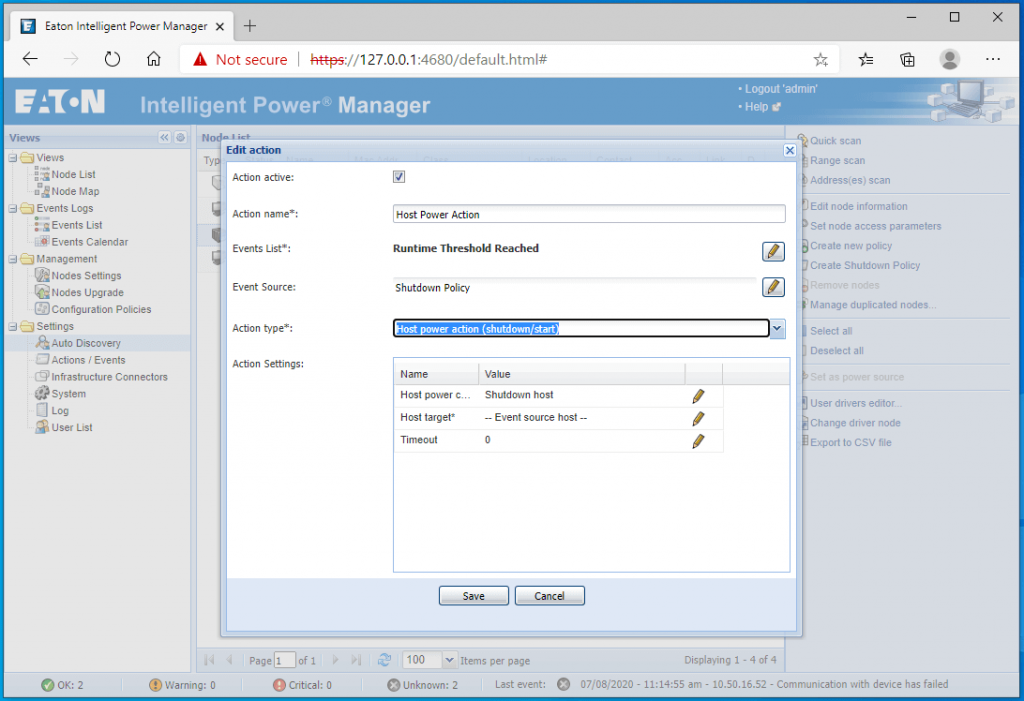
16. ในส่วนของ Host power action ท่านสามารถเลือกได้จาก list ให้คลิกที่รูปดินสอ จากนั้นจะมี Popup ให้ Edit Parameter ให้เลือก Shutdown guest VMs first, then host
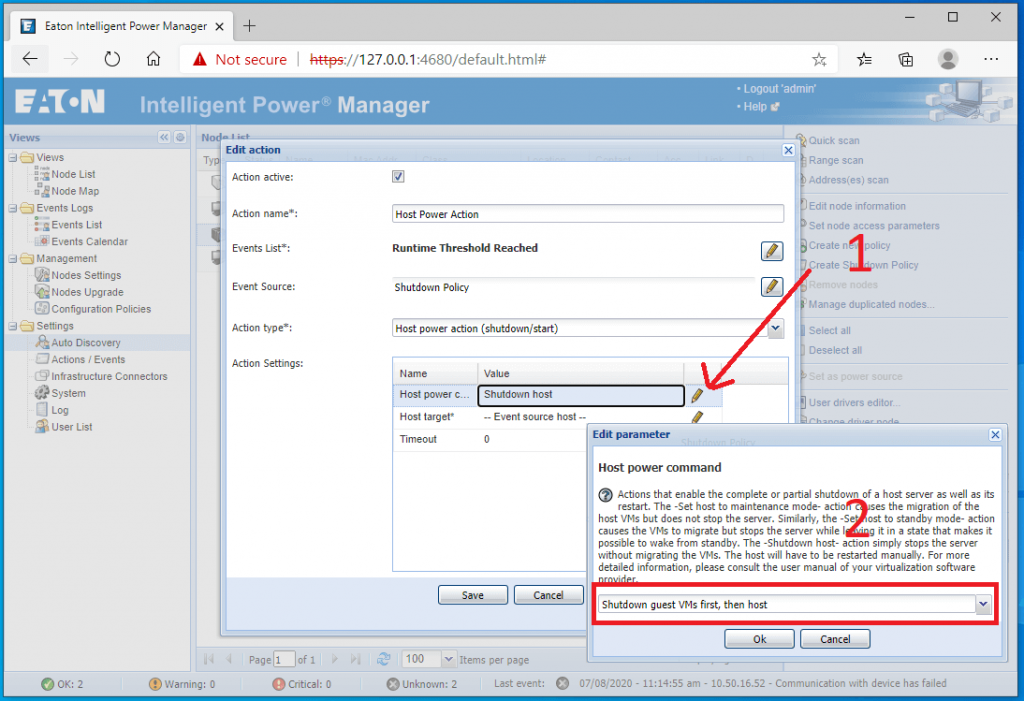
17. ในส่วนของ Host target action ท่านสามารถเลือกได้จาก list ให้คลิกที่รูปดินสอ จากนั้นจะมี Popup ให้ Edit Parameter ให้เลือก Shutdown host ESXi ที่ต้องการ
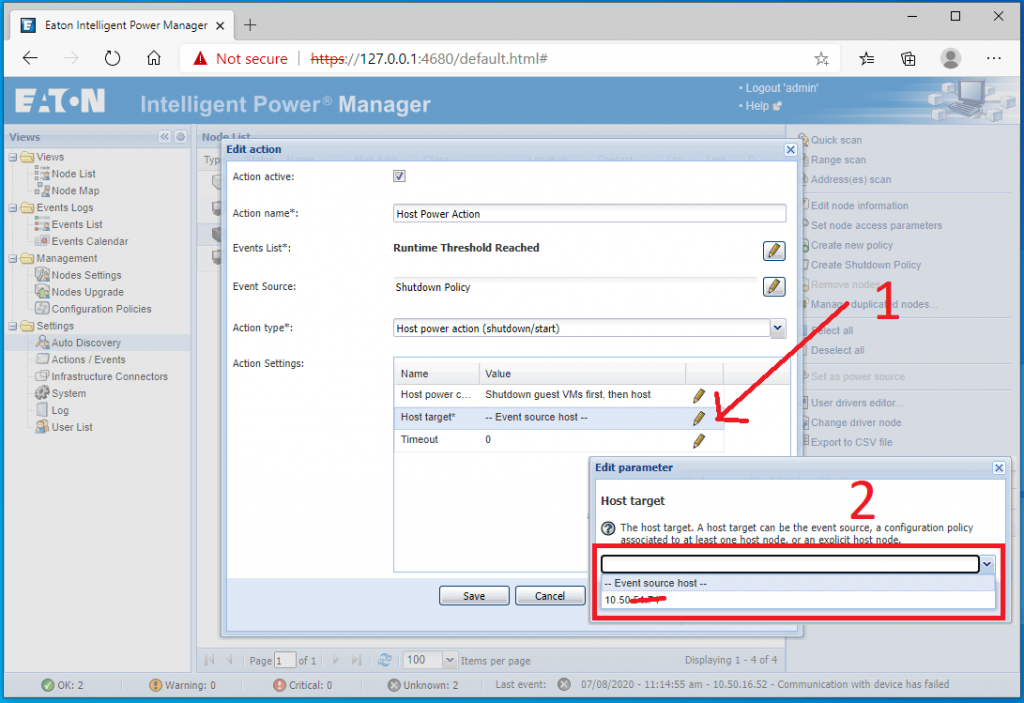
18. ในส่วนของ Time Out เป็นทางเลือก เมื่อไม่สามารถ shutdown VMs บางตัวได้ ระบบจะค้างไม่ยอม shutdown VMs จะให้ทำอย่างไร
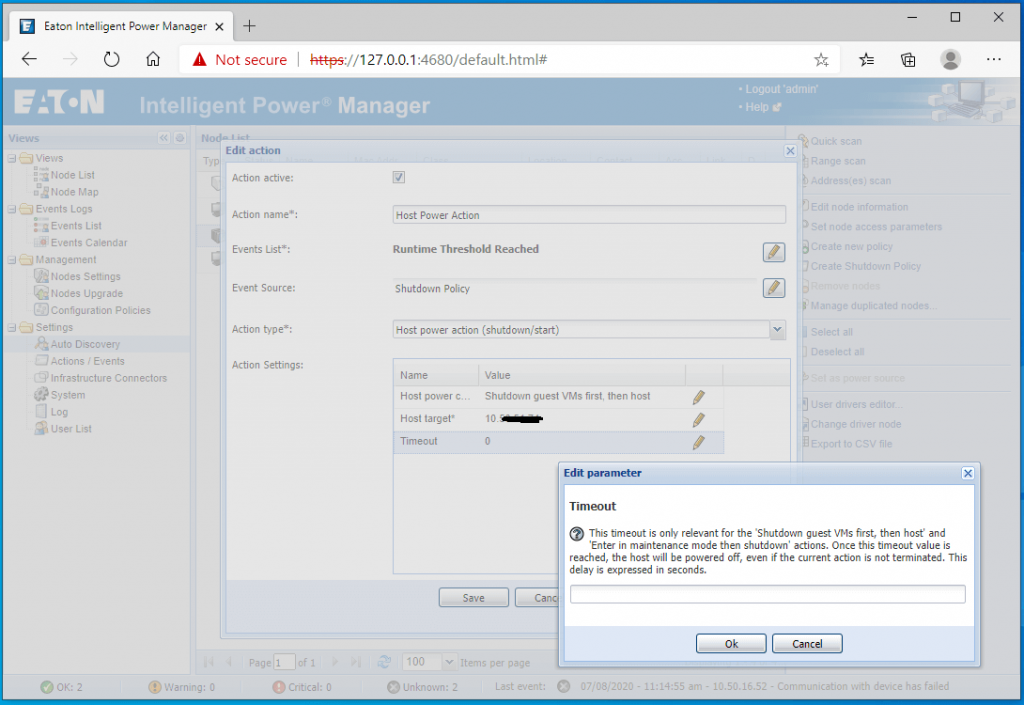
19. หลังจากคลิก Save ระบบจะแสดงในส่วนของ Host power action / Events
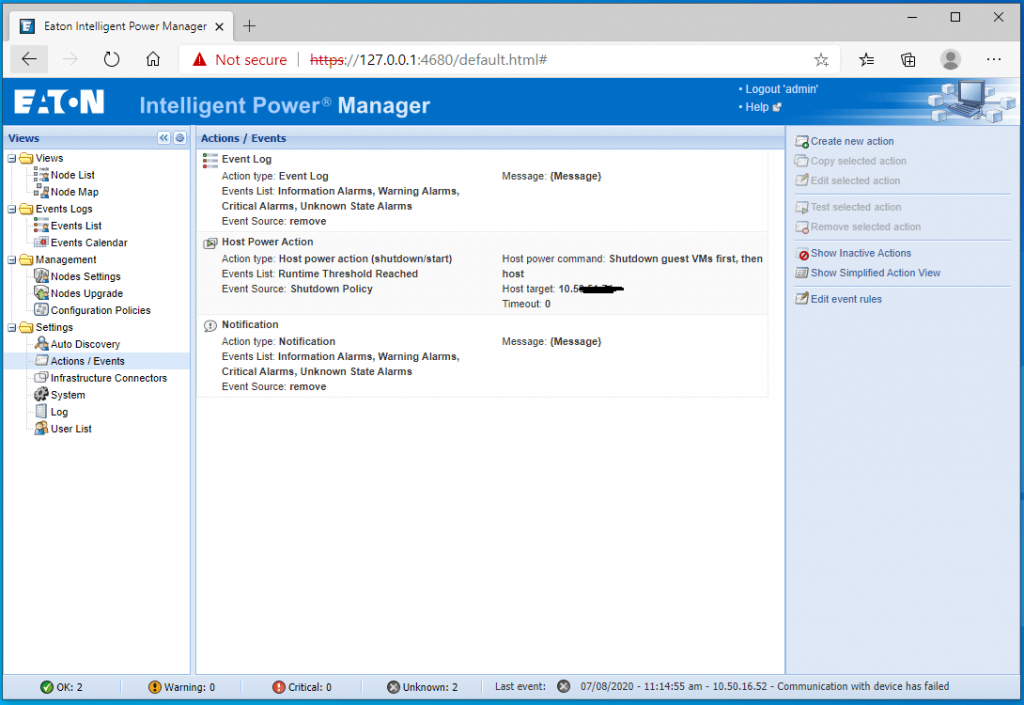
แค่นี้ก็เสร็จเรียบร้อย โดยๆม่ต้องกังวลใจอีกต่อไปว่าระบบ Server ท่านจะได้รับความเสียหายไปมากกว่านี้ เมื่อเกิดไปตก ไฟกะชาก ไฟดับ UPS ไฟเหลือน้อย ไล่ปิดไม่ทัน
บทความนี้คงมีประโยชน์กับทุกคนบ้างไม่มากก็น้อย กรณีที่ต้องการ UPS หรือ ระบบ auto shutdown ให้เราดูและได้เลย ยินดีบริการตลอดเวลา ในราคาย่อมเยาว์ ที่บริษัท อเวสต้า จำกัด https://www.avesta.co.th หรือสงสัยสามารถกลับไปอ่านได้ใน EP1 => https://bit.ly/3fNveFA
หากคุณสนใจบริการดังกล่าว โทรปรึกษาเราวันนี้เรามีข้อเสนอและทางเลือกที่ดีที่สุด
สำหรับท่านเสมอ เพียงโทรมาปรึกษาเราที่ 045-959-612 หรืออีเมล์ [email protected]

วิธีติดตั้งไดร์เวอร์เครื่องพิมพ์สลิป xprinter xp-n160ii สำหรับ Linux แบบง่าย

Application Security Report 2024

Protect your site against SQL Injection with Cloudflare

Installing VMware PowerCLI on Ubuntu 22.04 Jammy
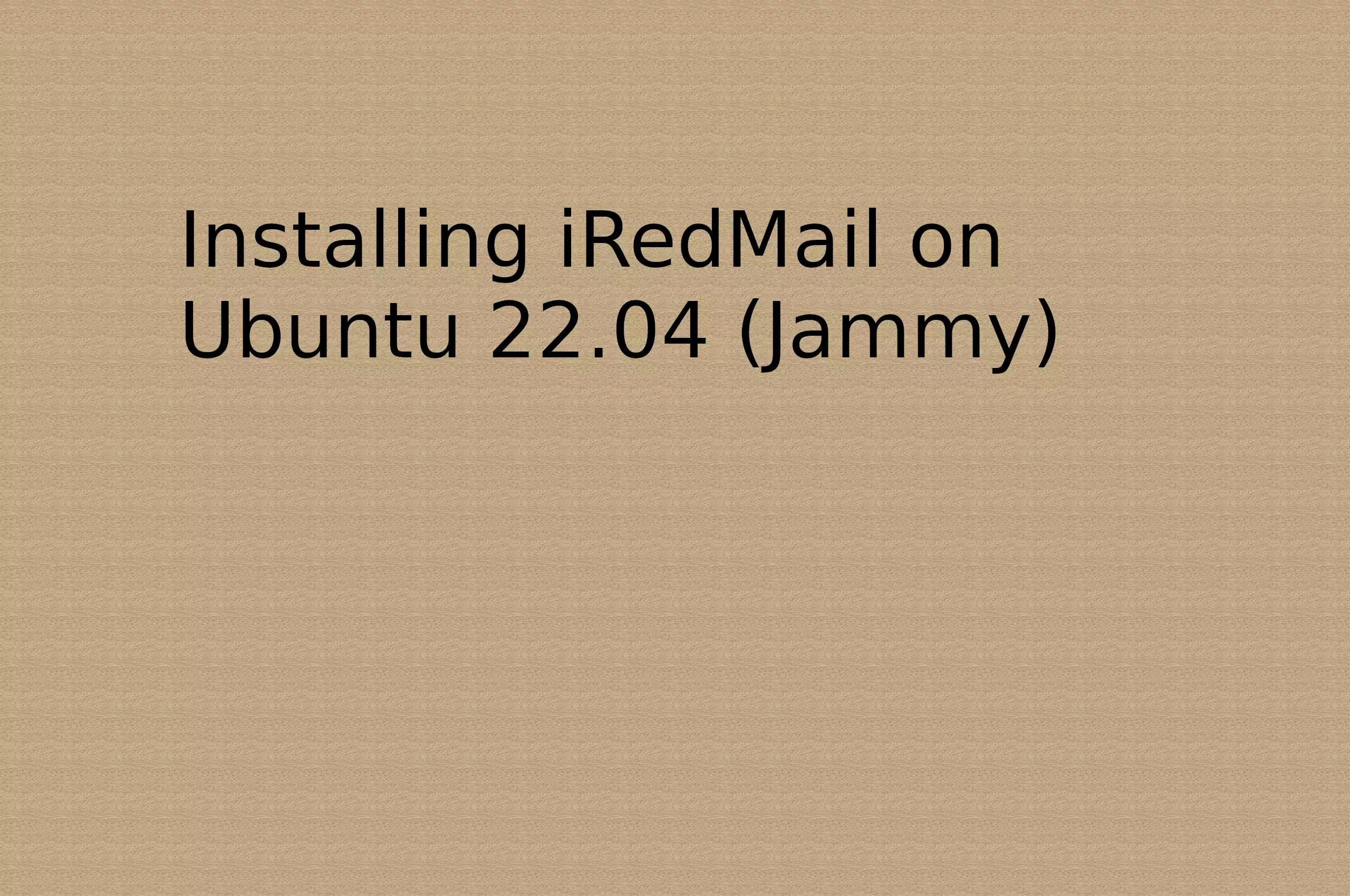
Installing iRedMail on Ubuntu 22.04 Jammy